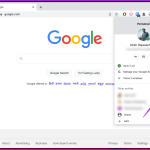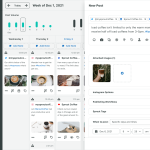Όταν μιλάμε για τη φροντίδα των ψηφιακών μας συσκευών όπως φορητούς υπολογιστές και smartphone, η απαλλαγή από τη συσσώρευση ανεπιθύμητων αρχείων είναι μία από τις πτυχές που συνήθως παραμελούνται. Σε αυτό το σεμινάριο, σας λέμε μερικά απλά βήματα για να καθαρίσετε προσωρινά και άλλα ανεπιθύμητα αρχεία από τον υπολογιστή σας με Windows χωρίς να χρειάζεται να κάνετε λήψη και εγκατάσταση λογισμικού τρίτων κατασκευαστών. Θα λάβουμε τη βοήθεια της Γραμμής εντολών για το ίδιο. Εδώ είναι τα βήματα.
Πώς να καθαρίσετε τον υπολογιστή σας με Windows από ανεπιθύμητα αρχεία σε έξι εύκολα βήματα
1. Αρχικά, πρέπει να ανοίξετε το παράθυρο της γραμμής εντολών. Για να το κάνετε αυτό, κάντε κλικ στο Start κάτω αριστερά και πληκτρολογήστε ‘cmd’ ή ‘command prompt’ στη γραμμή αναζήτησης. Τώρα πατήστε enter
2. Κάντε κλικ στην επιλογή για την εφαρμογή Γραμμή εντολών που εμφανίζεται
3. Για να δείτε τα προσωρινά αρχεία που έχουν συσσωρευτεί με την πάροδο του χρόνου, πληκτρολογήστε την ακόλουθη εντολή στο παράθυρο της γραμμής εντολών
4. Τώρα, μπορείτε είτε να διαγράψετε με μη αυτόματο τρόπο αυτά τα αρχεία κάνοντας “Ctrl+A” και στη συνέχεια πατώντας το πλήκτρο “Delete” ή “Shift+ Delete” ή να χρησιμοποιήσετε αυτήν την εντολή
del %temp%\*.* /s /q
Τα αρχεία που χρησιμοποιούνται δεν θα διαγραφούν αλλά τα υπόλοιπα θα διαγραφούν. Μπορείτε να κλείσετε τις εφαρμογές που τις χρησιμοποιούν και μετά να πάτε για διαγραφή.
5. Για να ελευθερώσετε χώρο σε κάποιο δίσκο διαγράφοντας όλα τα ανεπιθύμητα αρχεία, μπορείτε να χρησιμοποιήσετε την εντολή lowdisk που θα πρέπει να μοιάζει με αυτό:
cleanmgr /lowdisk /e
6. Με παρόμοιο τρόπο, εάν θέλετε απλώς να ολοκληρώσετε τη δουλειά χωρίς καμία προτροπή, χρησιμοποιήστε αυτήν την εντολή για να αφαιρέσετε τα ανεπιθύμητα αρχεία.
cleanmgr /verylowdisk /e